Питання
Проблема: як виправити помилку 0xA00F425D (0x80131500) VideoCaptureStartFailed?
Раніше я часто використовував веб-камеру на своєму ноутбуці для запису відео та аудіо. Наразі внесено будь-які зміни, хоча я більше не можу використовувати веб-камеру через дивний код помилки 0xA00F425D (0x80131500). Я не можу знайти інформацію про те, як це виправити, щоб отримати будь-яку допомогу.
Вирішена відповідь
Код помилки 0xA00F425D (0x80131500) VideoCaptureStartFailed – це невидимий код помилки Windows 10, який почав турбувати користувачів Windows 10 build 1709 в середині березня 2018 року. Дивно чи ні, але сотні користувачів пристроїв досі не отримували підтримки від Microsoft.
[1][2]Згідно з повідомленнями людей, помилка 0xA00F425D (0x80131500) VideoCaptureStartFailed може вразити камеру користувачі програми двома способами, тобто абсолютно несподівано або відразу (невдовзі) після встановлення Windows Оновлення.
Хоча в більшості випадків спливаюче вікно 0xA00F425D (0x80131500) з’являється під час спроби запустити програму Камера, воно також може з’являтися під час спроби записати відео та зберегти його. Може з’явитися таке сповіщення:
Сталася помилка. Вибачте, ми не можемо зберегти відео
0xA00F425D VideoCaptureStartFailed (0x80131500)
У цьому випадку камера записує відео і працює нормально, але перестає реагувати на спробу зберегти відео і в кінцевому підсумку повертає 0xA00F425D. На жаль, немає способу зберегти або відновити відео, яке могло бути втрачене через цю помилку програми Камера.
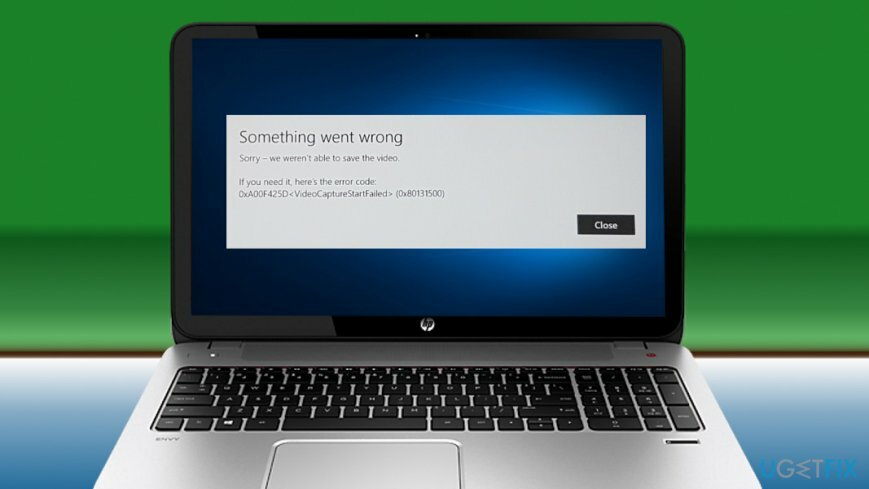
Хоча точний винуватець цієї проблеми невідомий, у нас є кілька припущень, чому ваша веб-камера могла перестати функціонувати. Перш за все, варто перевірити наявність оновлень Windows і оновити/переінсталювати драйвери.
Якщо проблема почалася після встановлення накопичуваного оновлення Windows 10 або нової збірки,[3] деякі компоненти оновлення могли бути пошкоджені під час встановлення, тому ми рекомендуємо видалити оновлення та повторно завантажити його. Якщо це також не допомогло, спробуйте виправити помилку VideoCaptureStartFailed за допомогою простого налаштування реєстру.
ПОРАДА: Перш ніж перейти до наведених нижче методів, спробуйте автоматично виправити помилку Video Capture Start Failed за допомогою коду 0xA00F425D. Якщо проблема спричинена пошкодженими системними файлами, неправильними записами реєстру та подібними проблемами, повне сканування системи за допомогою ReimageПральна машина Mac X9 має вирішити проблему.
Спосіб 1. Завантажте очікують оновлення Windows 10
Щоб відремонтувати пошкоджену систему, необхідно придбати ліцензійну версію Reimage Reimage.
- Перейдіть до Windows Налаштуванняs, натиснувши Клавіша Windows + I кнопки одночасно.
- відчинено Оновлення та безпека розділ.
- Натисніть Перевірити наявність оновлень кнопку.
- Тепер ви повинні побачити сповіщення Перевірка наявності оновлень. Наберіться терпіння і дочекайтеся, поки система перевірить наявність усіх оновлень.
- Якщо сканування закінчиться звітом Ваш пристрій оновлено. Остання перевірка: сьогодні, це означає, що всі необхідні оновлення вже встановлено.
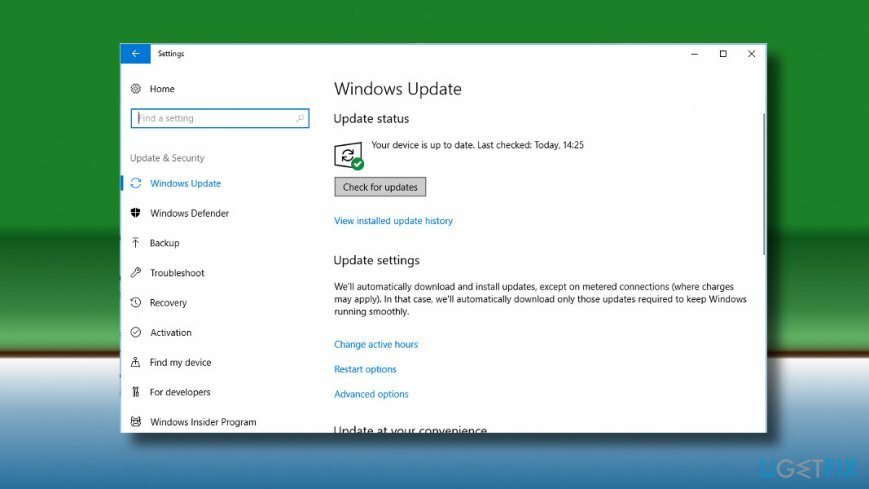
Спосіб 2. Видаліть останнє встановлене оновлення Windows 10
Щоб відремонтувати пошкоджену систему, необхідно придбати ліцензійну версію Reimage Reimage.
Якщо помилка 0xA00F425D (0x80131500) почала турбувати вас незабаром після того, як ви інсталювали накопичувальне оновлення Windows 10 або виправлення, спробуйте видалити, щоб перевірити, чи була вона винуватцем.
- Натисніть Клавіша Windows + I відкривати Налаштування.
- Перейдіть до Оновлення та безпека розділ.
- Натисніть Переглянути історію встановлених оновлень.
- Виберіть Видаліть оновлення посилання у верхній частині вікна.
- Тепер знайдіть оновлення, яке було встановлено останнім, клацніть його правою кнопкою миші та виберіть Видалити.
- Нарешті, перезапустіть систему та перевірте, чи цього було достатньо, щоб виправити помилку 0xA00F425D(0x80131500).
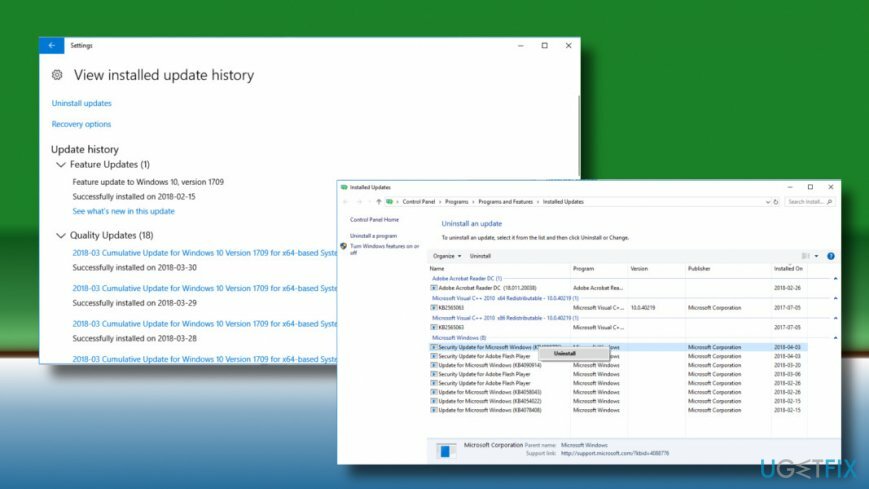
Спосіб 3. Оновіть або перевстановіть драйвери пристроїв Imaging
Щоб відремонтувати пошкоджену систему, необхідно придбати ліцензійну версію Reimage Reimage.
- Клацніть правою кнопкою миші Ключ Windows і виберіть Диспетчер пристроїв.
- Тепер розгорніть Пристрої обробки зображень розділу та клацніть правою кнопкою миші запис веб-камери.
- Виберіть Оновити драйвер варіант.
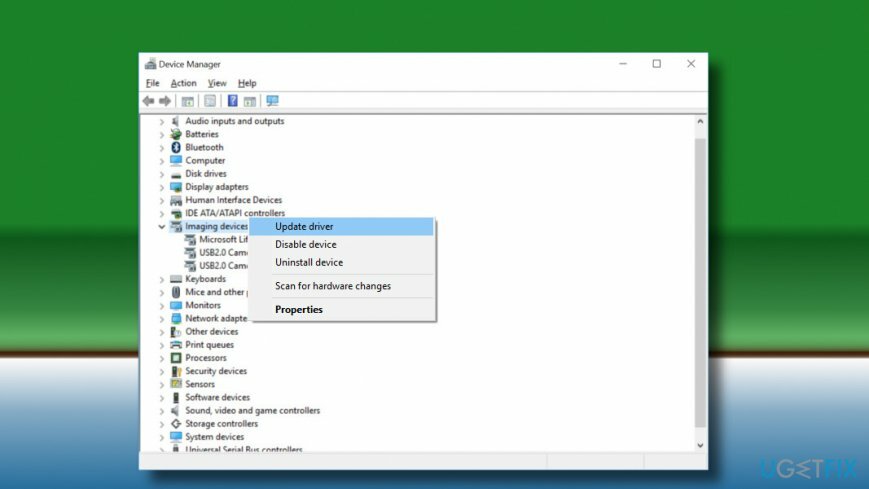
- Натисніть Перегляньте на моєму комп’ютері програмний драйвер опцію у спливаючому вікні.
- Виберіть Дозвольте мені вибрати зі списку драйверів пристроїв на моєму комп'ютері варіант.
- Переконайтеся, що Показати сумісне обладнання прапорець позначено. Якщо ні, то позначте.
- Виберіть Відеопристрій USB і натисніть Далі.
- Система повинна автоматично оновлювати драйвери камери. Після завершення перезавантажте систему.
Якщо це не допомогло, повторіть ті самі кроки, за винятком того, що замість «Оновити драйвер» виберіть «Видалити драйвер». Перезавантажте систему та завантажте сумісний драйвер камери з веб-сайту виробника.
Спосіб 4. Змінити реєстр Windows
Щоб відремонтувати пошкоджену систему, необхідно придбати ліцензійну версію Reimage Reimage.
- Натисніть Клавіша Windows + R, тип regeditі натисніть Введіть.
- Перейдіть до HKEY_LOCAL_MACHINE\\SOFTWARE\\Microsoft\\Windows Media Foundation\\Platform.
- Клацніть правою кнопкою миші на Платформа папку та виберіть Новий > DWORD.
- Назвіть його EnableFrameServerMode.
- Клацніть правою кнопкою миші на щойно створеному значенні та виберіть Змінити.
- Змінити його Значення дані до 0.
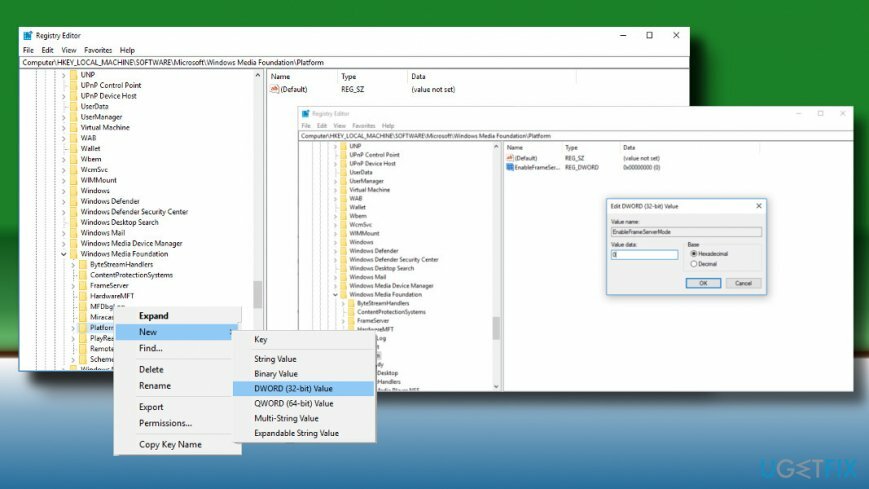
- Зробіть те ж саме з HKEY_LOCAL_MACHINE\\SOFTWARE\\WOW6432Node\\Microsoft\\Windows Media Foundation\\Platform ключ.
Виправляйте свої помилки автоматично
Команда ugetfix.com намагається зробити все можливе, щоб допомогти користувачам знайти найкращі рішення для усунення їхніх помилок. Якщо ви не хочете боротися з методами ручного ремонту, скористайтеся автоматичним програмним забезпеченням. Усі рекомендовані продукти перевірені та схвалені нашими професіоналами. Нижче наведено інструменти, які можна використовувати, щоб виправити помилку:
Пропозиція
зробіть це зараз!
Завантажити виправленняЩастя
Гарантія
зробіть це зараз!
Завантажити виправленняЩастя
Гарантія
Якщо вам не вдалося виправити помилку за допомогою Reimage, зверніться по допомогу до нашої служби підтримки. Будь ласка, повідомте нам усі деталі, які, на вашу думку, ми повинні знати про вашу проблему.
Цей запатентований процес ремонту використовує базу даних з 25 мільйонів компонентів, які можуть замінити будь-який пошкоджений або відсутній файл на комп’ютері користувача.
Щоб відремонтувати пошкоджену систему, необхідно придбати ліцензійну версію Reimage інструмент для видалення шкідливих програм.

Отримайте доступ до відео-вмісту з географічними обмеженнями за допомогою VPN
Приватний доступ до Інтернету це VPN, який може перешкодити вашому Інтернет-провайдеру, уряд, а також треті сторони від відстеження вашої інформації в Інтернеті та дозволять вам залишатися повністю анонімними. Програмне забезпечення надає виділені сервери для торрентів і потокової передачі, забезпечуючи оптимальну продуктивність і не сповільнюючи роботу. Ви також можете обійти географічні обмеження та переглядати такі сервіси, як Netflix, BBC, Disney+ та інші популярні потокові сервіси без обмежень, незалежно від того, де ви знаходитесь.
Не платіть авторам програм-вимагачів – використовуйте альтернативні варіанти відновлення даних
Атаки зловмисного програмного забезпечення, зокрема програм-вимагачів, є найбільшою небезпекою для ваших фотографій, відео, робочих чи навчальних файлів. Оскільки кіберзлочинці використовують надійний алгоритм шифрування для блокування даних, його більше не можна використовувати, доки не буде сплачений викуп у біткойнах. Замість того, щоб платити хакерам, ви повинні спочатку спробувати використовувати альтернативу одужання методи, які можуть допомогти вам відновити хоча б частину втрачених даних. Інакше ви також можете втратити свої гроші разом із файлами. Один з найкращих інструментів, який може відновити хоча б частину зашифрованих файлів – Data Recovery Pro.